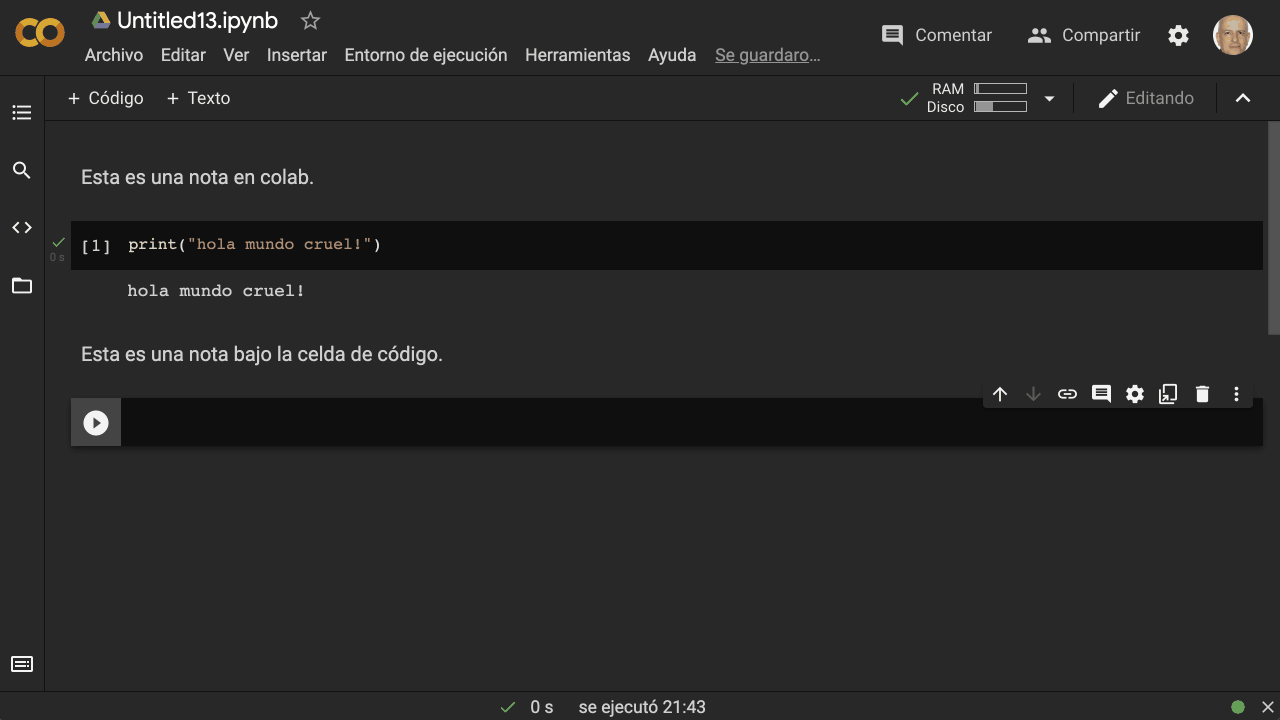Uso de básico de Google Colaboratory
5:00 min | Última modificación: Septiembre 13, 2021.
Este documento resume las principales funcionalidades de Google Colaboratory, conocido simplemente como colab.
Acceder a Colab
Búsque google colab en internet, o si ya lo ha usado digite colab en la barra de direcciones del navegador.
Apertura de un notebook en la máquina local
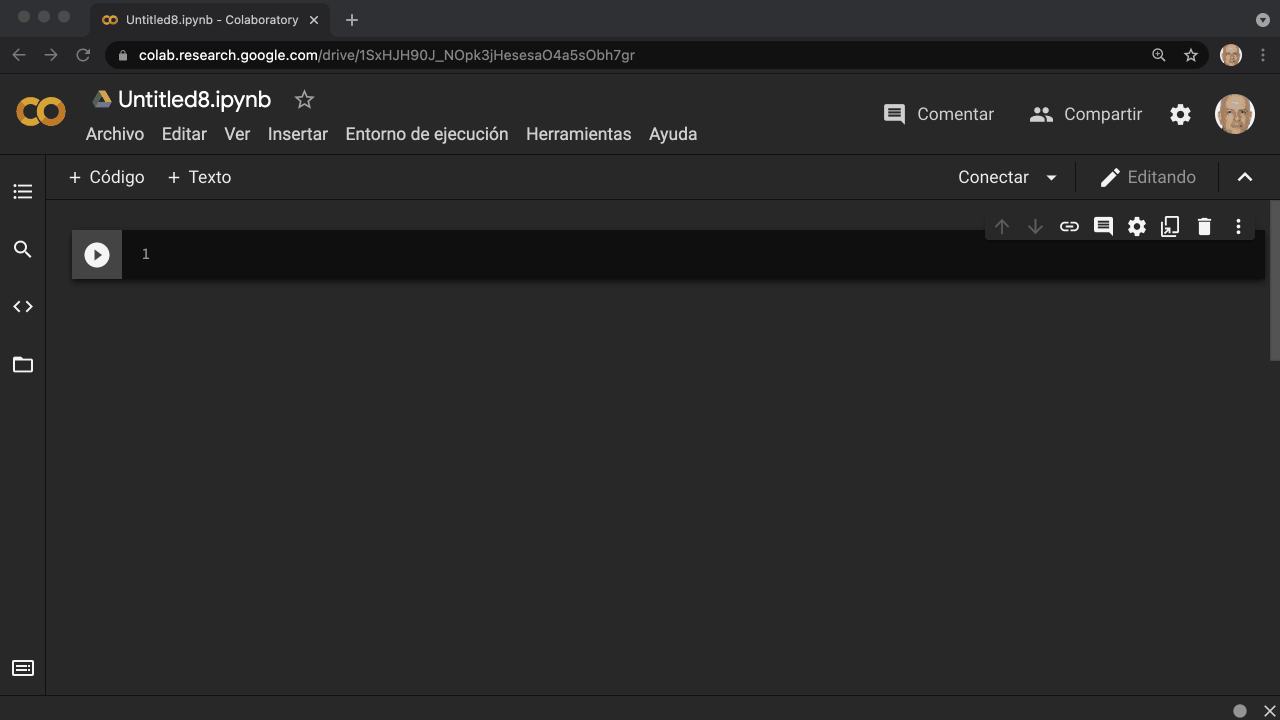
Carga de archivos de datos desde la máquina local
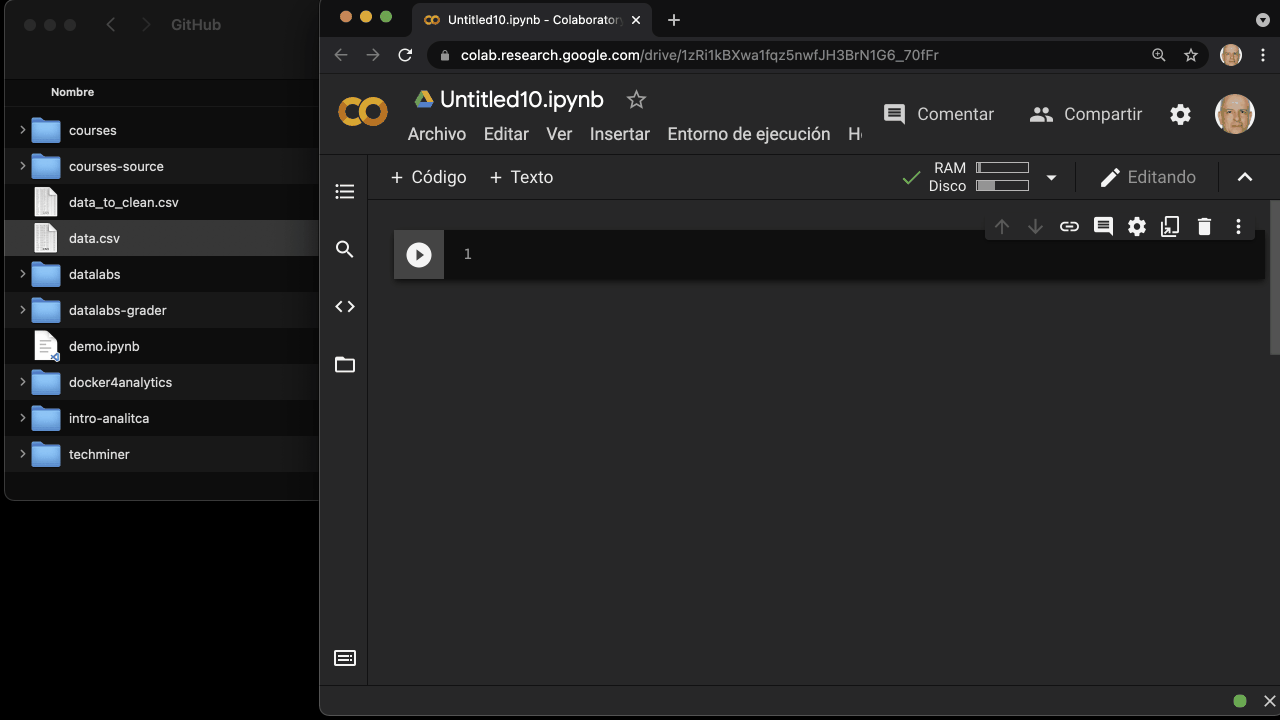
Visualización de archivos
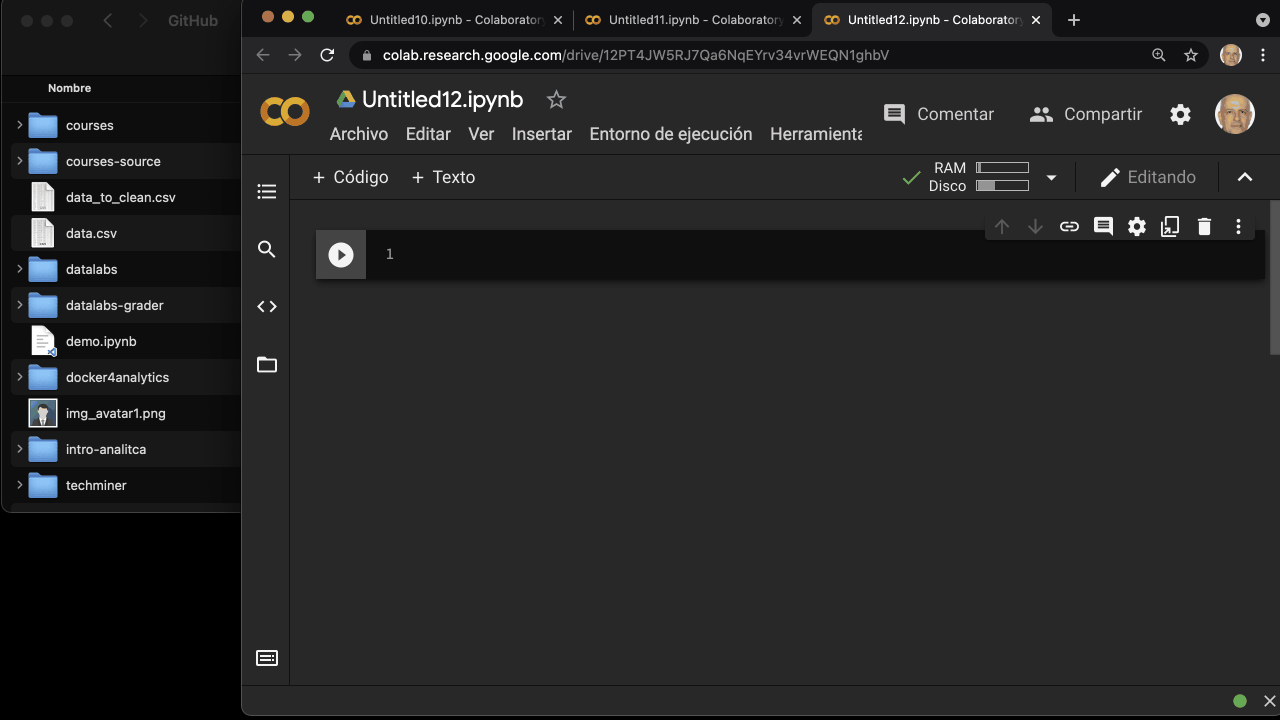
Agregar celdas de código y texto
Las celdas de código se ejecutan:
Haciendo click en el boton de play en la parte izquierda de la celda.
Con Ctrl+Enter o Shift+Enter
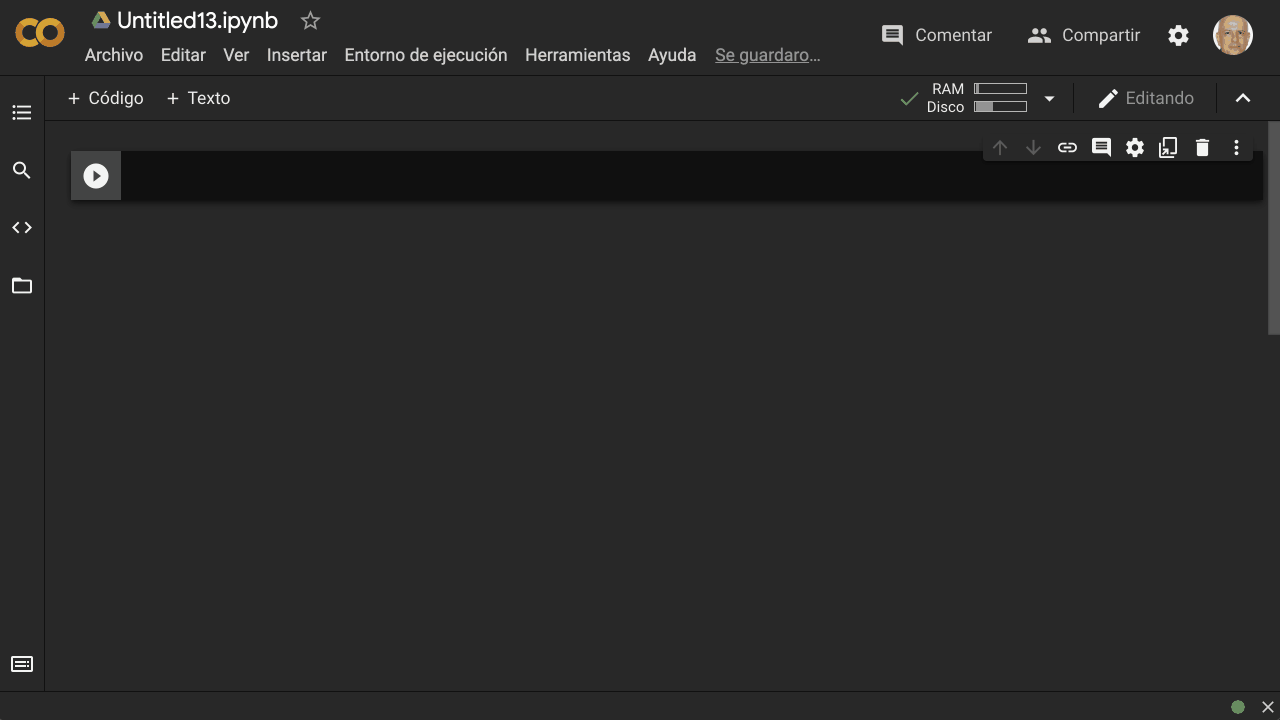
Mover y borrar celdas